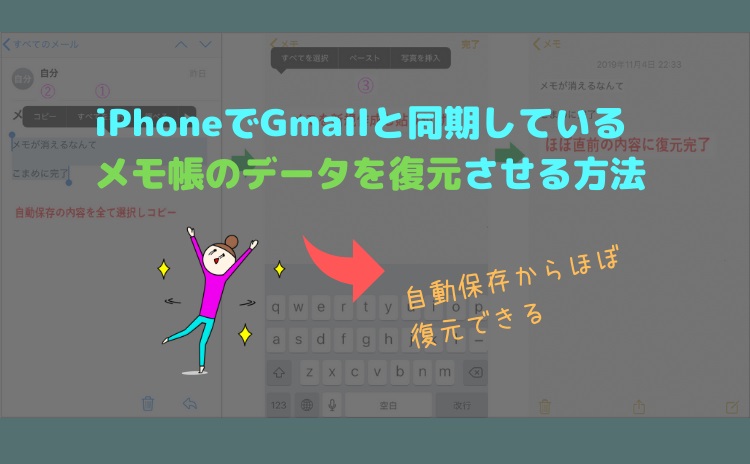
iPhoneでGmailと同期しているメモ帳のデータを、誤って削除してしまった場合の復元方法をご紹介。
iPhoneに標準でインストールされているアプリ「メモ帳」。

普段僕はこのメモ帳アプリをGmailと同期して使用しています。
シンプルで使いやすくとても気に入っているのですが、1つだけ残念なことが。
それはメモ帳のデータを誤って削除してしまうと・・・・・・・、ゴミ箱などに移動せずそのまま削除されてしまう仕様。
どんなに大切なメモであったとしても、ちょっとした落書きであったとしても、メモの重要度に限らず問答無用で削除。
データ世界の塵となったデータはもう2度と戻ってきません。
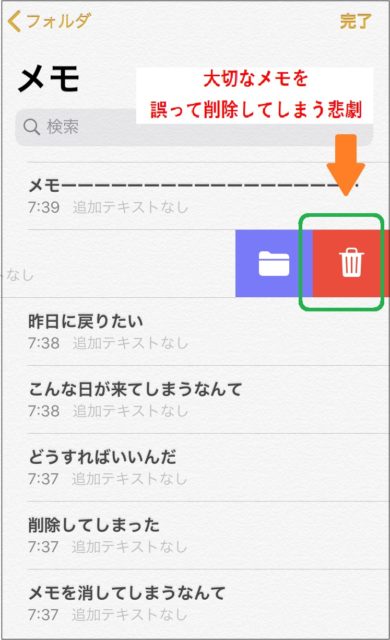
本来であれば泣く泣く諦めるところですが、『どうしても復元したいデータ』ありますよね?
安心してください。
復元できますよ。
データ世界の塵となり、遥か銀河の果てへと消えて行ったメモ帳のデータを復活させる方法が。
復元できるメモ帳の内容や条件をまず確認
- 利用アプリ・・iPhoneに標準でインストールされているメモ帳アプリ
- アカウント・・Gmailと同期しているメモ(※iCloudではない←ここ重要!!)
※今回ご紹介するのは、Gmailと同期しているメモ帳の復元方法となります。標準で利用可能なiCloudと同期しているメモではありませんのでご注意ください。
fa-angle-double-right参考:「メモ」アプリにGmailのメモを同期する - iPhone Mania
- Gmailに自動保存されているデータ
- 復元されるのは最新の1つ前に自動保存されたメモ
自動保存のタイミングによりほとんど完全に復活することもあれば、かなり前の状態に戻ってしまう場合もあります。
運が良ければ99%完全な状態で復元可能ですが、状況によっては数日前のデータに戻ってしまうことも。
それでも大切なメモを失うよりは数十倍マシだと思いますので、まずは次の項目でメモの復元方法を試してみましょう。
削除してしまったGmailのメモを復元させる方法
Gmailのメモを復元する方法はとても簡単です。
実はGmailで同期しているメモは、更新するたびに自動保存がされています。
今回はその自動保存からメモを復元する方法をご紹介。
この方法を利用すれば、最新の1つ手前の状態までメモを復元することができます。

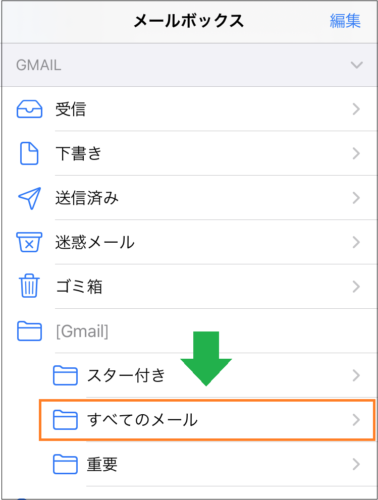
「すべてのメール」を初めて開いたり、久しぶりに開いた場合、データをダウンロードし最新の状態になるまで時間がかかりますので少し待ちましょう。
自動保存のタイミング次第ですが、運が良ければほぼ最新の状態のメモが見つかるはずです。
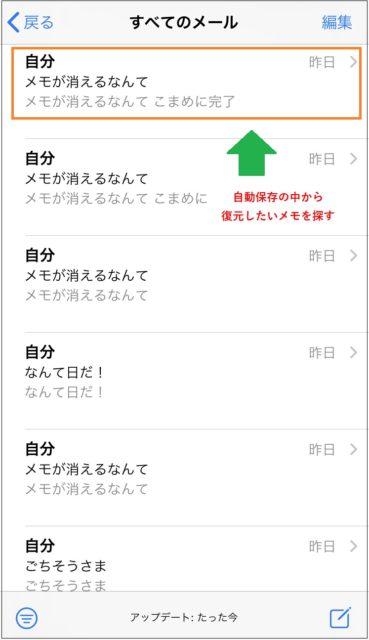
あとは自動保存のデータを新規メモに貼り付けるだけ。
これで復元完了です。
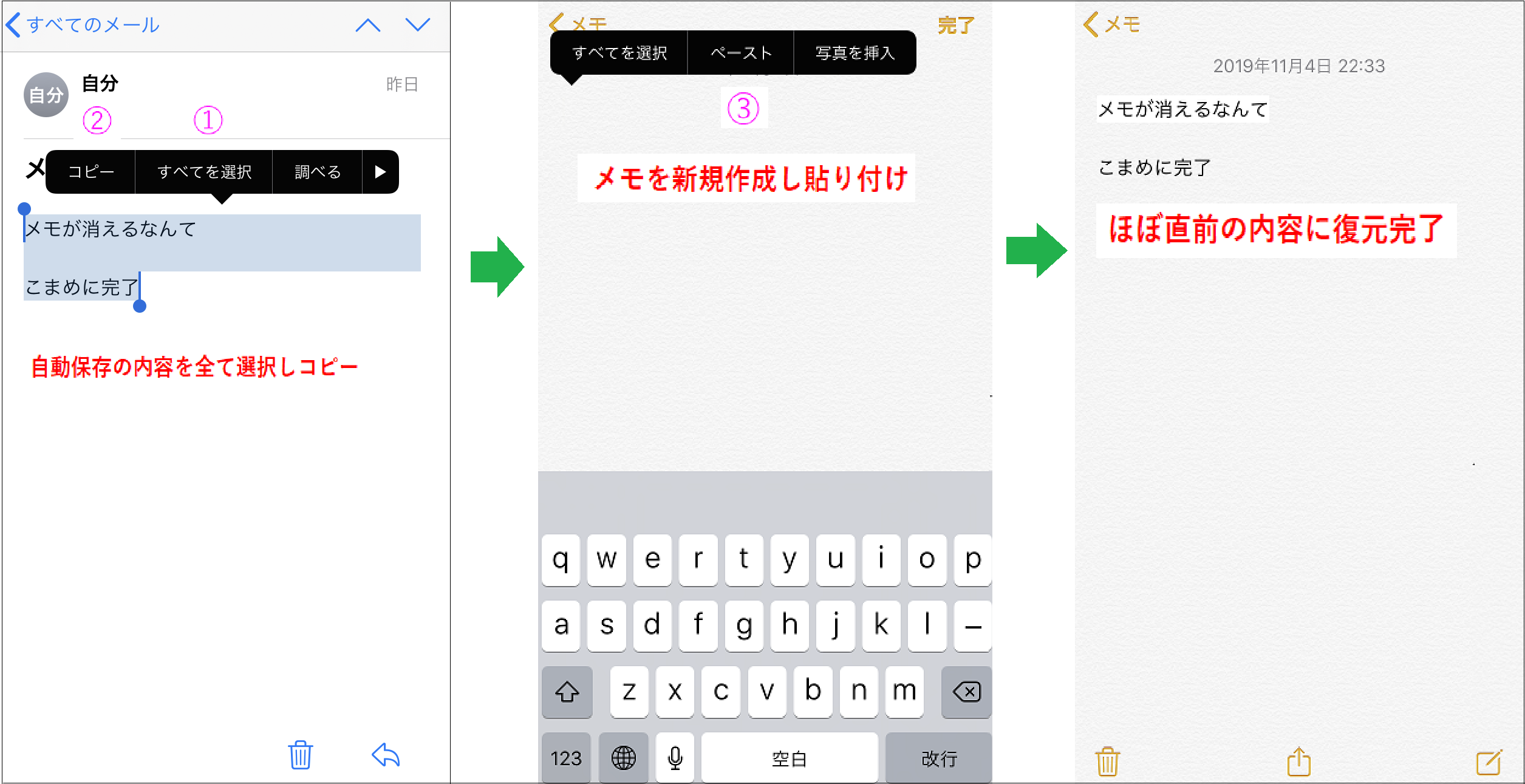
完全復活とはいきませんが、ある程度これでリカバリー出来たはずです。
重要な内容をメモしていた場合、誤ってメモを削除してしまうと冷や汗ものですが、これでなんとかほっと一息ですね。
おわりに
iPhoneのメモ帳をGmailの自動保存から復元する方法についてご紹介しました。
Gmail上の「すべてのメール」を開いた方は気付いたと思いますが、メモを更新するとかなり細かく自動保存されていますよね。
今まではメモを誤って削除してしまったらもう復活できないんじゃないかと、恐々と触っていましたが、自動保存が残っていれば安心ですね。
もしも意図せずにiPhoneで大切なメモを削除してしまったときは、まずは落ち着いてGmailを開いて「すべてのメール」を確認してみましょう。

















